Faste opgaver
Faste opgave er opgaver, som er en del af den daglige drift. Du kan oprette og registrere faste opgaver i tilkøbsmodulet Opgaver.
Faste opgaver kan automatisk fremkomme på de ordrer, som er relateret til opgaven. En fast opgave kan være modtagekontrol, som knytter sig til indkøbsordren. En fast opgave kan tilføjes manuelt til ordrer eller partnere. Den kan fremkomme med faste intervaller uden at være tilknyttet til ordrer eller partnere.
Du kan oprette en kæde af opgaver, dvs. opgaver som skal udløses af, at en anden opgave er udført.
Du kan bede en tredjepart om at udføre en opgave. Opgaven kan udløses automatisk eller manuelt ligesom de interne opgaver.
I det nedenstående kan du få inspiration til, hvilke faste opgaver, som kan oprettes.
Eksempler på faste opgaver
- Modtagekontrol ved levering af varer. Opgaven kan automatisk knyttes til indkøbsordren og indeholde kontrolpunkter.
- Egenkontrol ved produktion af varer. Opgaven kan automatisk fremkomme på produktionsordren og indeholde kontrolpunkter såvel som resurser f.eks. en bestemt maskine.
- Oprettelse af nye leverandører. Opgaven kan knyttes til oprettelse af en ny partner med tagget “Leverandør” og underopgaver såsom indhentning af certifikater, oprettelse af prisliste mv.
- En salgsrelateret opgave, som eksempelvis kan tilføjes til en kunde.
- En tilbagevendende opgave som skal udføres med bestemte intervaller f.eks. revidering af egenkontrolprogram én gang årligt.
- En leverandør skal uploade et certifikat
Modtagekontrol af fødevarer
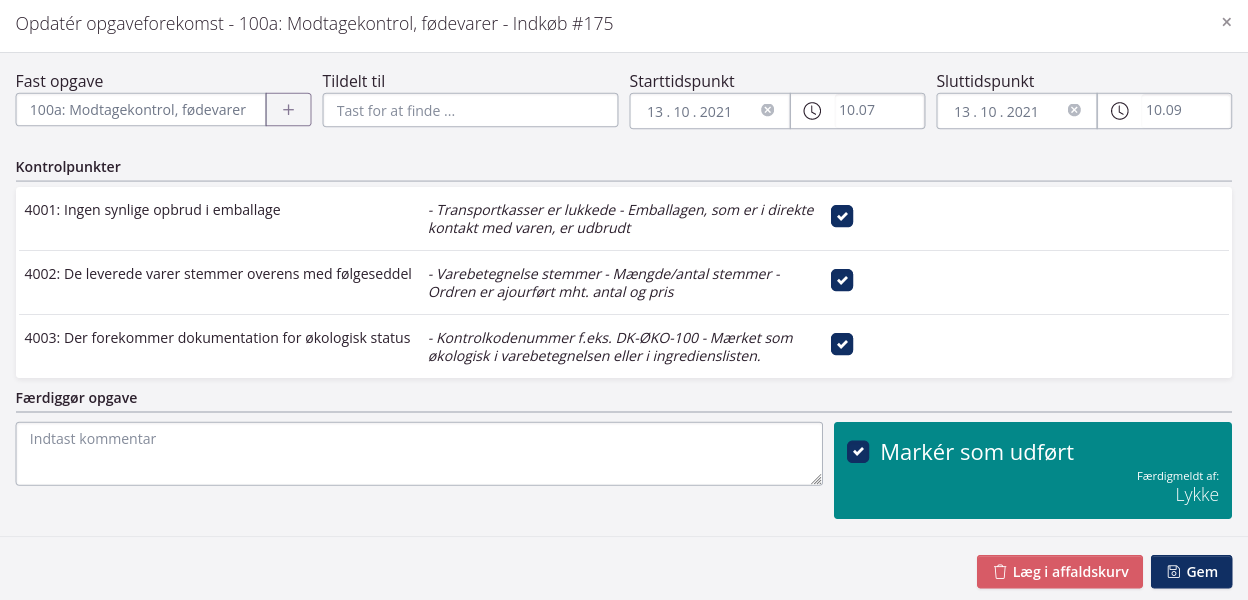
Egenkontrol i produktionen af en vare
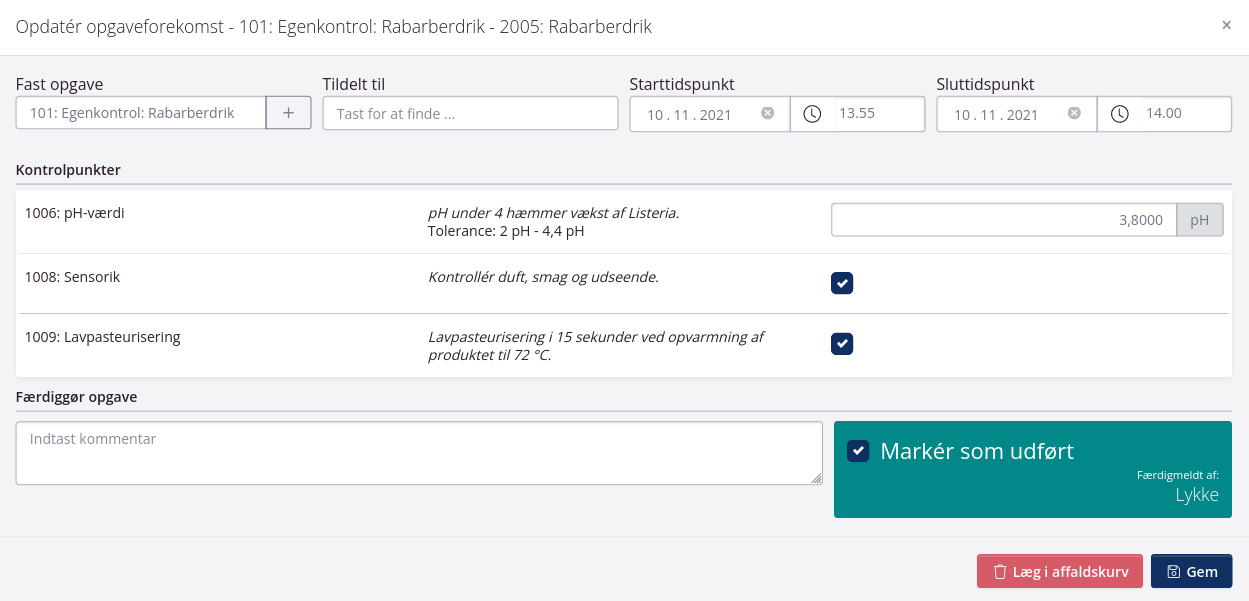
Leverandøroprettelse
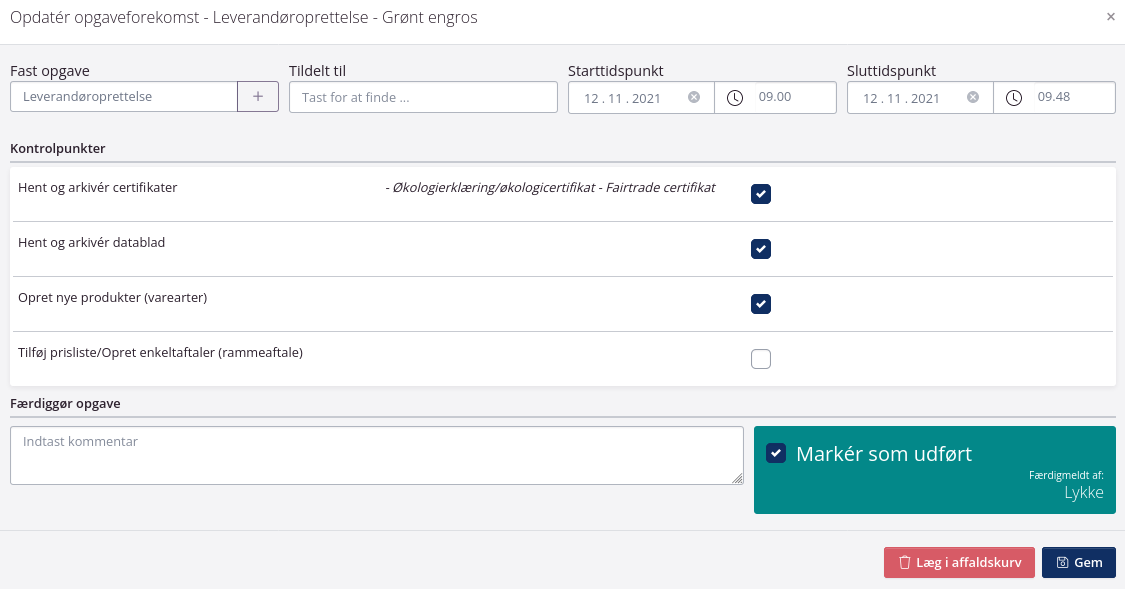
Anmodning om upload af certifikat fra tredjepart
Du kan invitere tredjeparter til at udføre en opgave. Det kan f.eks. være en leverandør, du gerne vil bede uploade et certifikat.
Når opgaven udløses, får modtageren en notifikation via email. Opgaven tilgås via en særlig opgaveindbakke.
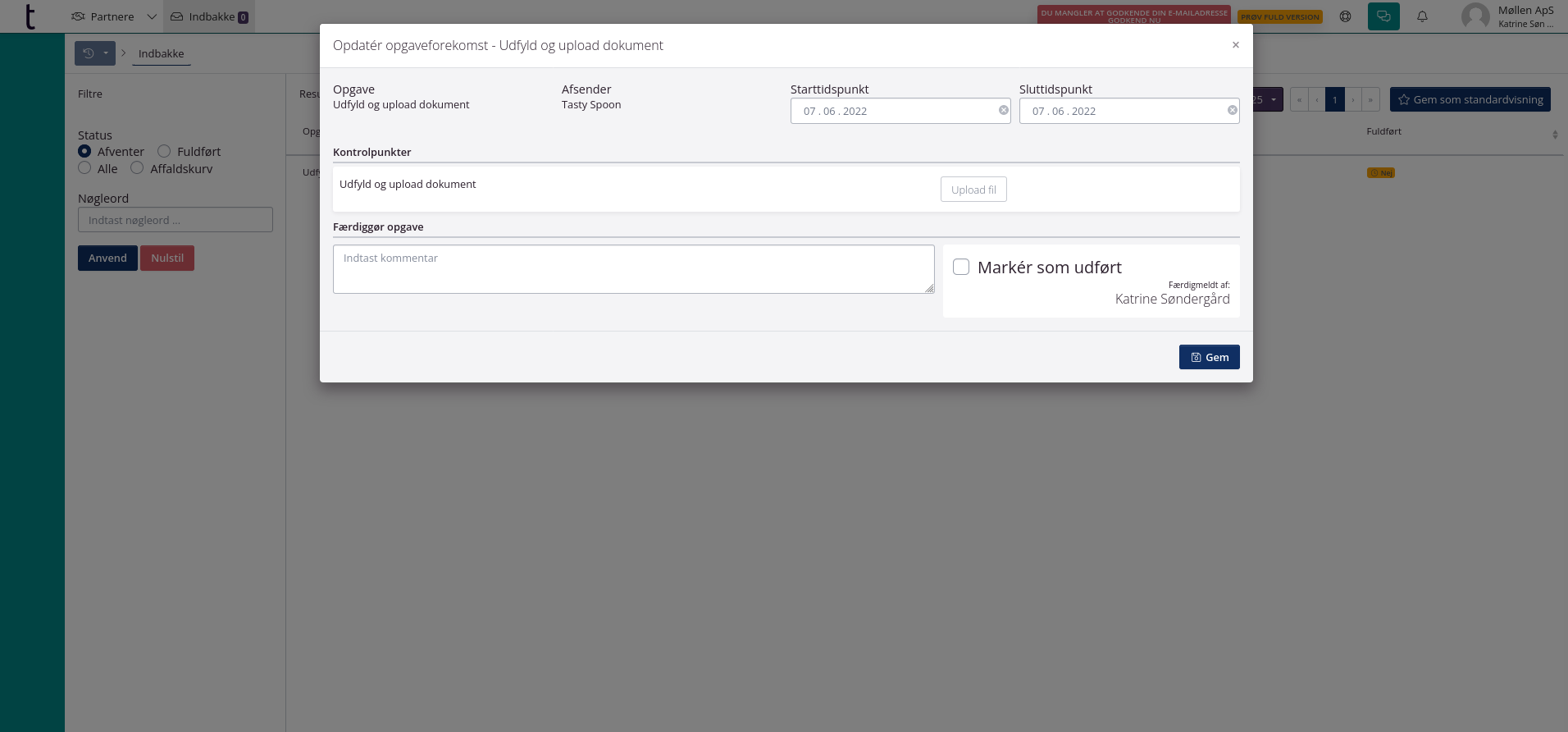
Godkendelse
Du kan oprette godkendelsesopgaver for partnere og varearter med tilhørende kontrolpunkter.
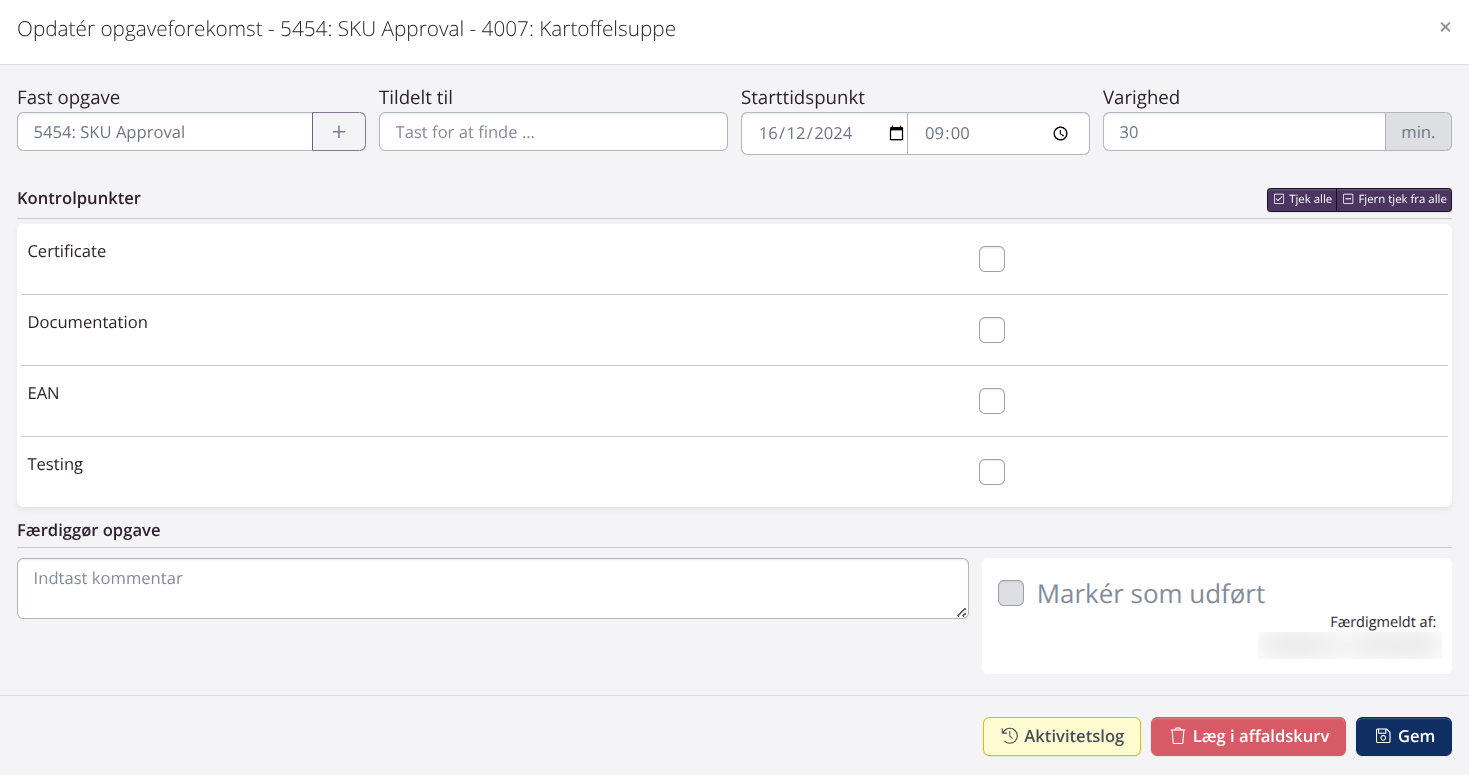
Opret en fast opgave
- Klik på Opgaver i topmenuen og vælg Faste opgaver.
- Klik på Opret fast opgave.
- Udfyld de relevante felter. Som minimum udfyldes navn.
- Klik på Gem.
Der er mange oplysninger som kan udfyldes, men det er ikke alle, der er lige relevante. Det afhænger af den opgave, som du gerne vil oprette.
Hvis opgaven skal løses af en tredjepart, skal der tilføjes en Kontakt med emailadresse på Partneren for at der kan sendes en notifikation med link til opgaven. Sæt flueben i Denne kontakt skal modtage notifikationer vedr. partneren
Nedenfor kan du se en beskrivelse af hvert felt, som kan udfyldes ved oprettelsen.
| Opgavedetaljer | Forklaring |
|---|---|
| Navn | Giv den faste opgave et navn, som du har let ved at identificere opgaven ved, f.eks. “Modtagekontrol, fødevarer”. Navnet kan højest bestå af 50 tegn. Du kan tilføje en Kommentar, hvis du vil lave en længere beskrivelse af opgaven. |
| Referencekode | Det er valgfrit at give opgaven en referencekode eller et nummer. Ligesom et varenummer, bruges referencekoden til at sortere opgaverne i oversigten. |
| Udløser | En udløser gør at opgaven automatisk fremkommer. Når du har valgt en udløser, sættes reglen for automatikken op på fanen Oprettelseskriterier. |
| Blokér operation | Ved at vælge Ja i dette felt, vil handlingen på en ordre blokeres, hvis ikke en opgave er udført. Hvis du eksempelvis har valgt “Indgående ordre modtages” i feltet Udløser, og valgt “Indkøbsordre” som den indgående ordretype på fanen Oprettelseskriterier, vil du ikke kunne modtage indkøbsordren, før opgaven er udført f.eks. “Modtagekontrol, fødevarer”. |
| Tildelingsregel | Hvis opgaven skal tildeles til en bestemt bruger, som har ansvaret for udførsel, kan du vælge det her. Du kan også tildele opgaver til bestemte brugerroller. |
| Alternativt kan du vælge Ingen. Alle brugere kan udføre opgaven, men det giver et bedre overblik for den enkelte bruger, at kunne sortere indbakken efter de opgaver, som brugeren har ansvaret for. |
|
| Tags | Det er valgfrit at udfylde feltet. Du kan kategorisere dine opgaver ved hjælp af tags. Du kan oprette et nyt tag ved at klikke på +. Eksempelvis kan du se en liste over alle opgaver som vedrører egenkontrol, hvis du giver dem det samme tag. |
| Er denne opgave aktiv? | Kun aktive opgaver kan fremkomme automatisk på ordrer, partnere eller i opgaveindbakken. Som udgangspunkt er opgaven aktiv, når den oprettes. Hvis en opgave ikke længere er relevant, kan den gøres inaktiv ved at vælge Nej. En opgave, som er tilknyttet til ordrer eller partnere, kan ikke slettes - for at bevare historik og kontrolværdier. |
| Heldagsbegivenhed | Vælg Ja, hvis opgaven foregår over en hel dag. Derefter får du mulighed for at definere længden af en arbejdsdag. I ugeplanen vises opgaven som en bjælke i starten af dagen, fremfor at fylde hele visningen på dagen. |
| Varrighed | Du kan angive et standard antal minutter, som opgaven plejer at tage. Når den enkelte opgave udføres, kan der rettes i tidspunktet for udførsel. |
| Startdato | Det er valgfrit at udfylde feltet. Hvis opgaven er tidsbegrænset, kan du vælge en dato for hvornår opgaven bliver aktuel. Bemærk venligst, at opgaven ikke fremkommer på ordrer eller partnere før den valgte startdato. Du behøver ikke nødvendigvis at angive en sidste dato, hvis du har angivet en startdato. |
| Starttidspunkt | Det er valgfrit at udfylde feltet. Hvis opgaven bliver aktuel fra et bestemt tidspunkt, kan du skrive det ind her. Husk i så fald at udfylde startdato. |
| Sidste dato | Det er valgfrit at udfylde feltet. Hvis opgaven er tidsbegrænset, kan du vælge en dato for hvornår opgaven ikke længere er aktuel. Bemærk venligst, at opgaven ikke fremkommer på ordrer eller partnere efter den valgte dato. Du behøver ikke nødvendigvis at angive en startdato, hvis du har angivet en sidste dato. |
| Leverandørinterval (dage) | Du kan benytte funktionen Leverandørinterval, hvis du ønsker at foretage stikprøve kontroller af leverandørens dokumenter sendt med varerne. Det kan være relevant, hvis du med jævne mellemrum bør tjekke certifikater for varerne eller eksempelvis anmode om analysecertifikater for kontrol af pesticidrester i økologiske varer. Funktionen kan benyttes på faste opgaver med en automatisk udløser tilknyttet indgående ordrer (ordrer som modtages) eller indgående varelinjer. |
| Oprettelseskriterier | Forklaring |
| Logik | Logikken Og eller Eller bruges til at sætte en betingelse op for automatikken udløses. Ved at vælge Og skal begge af de efterfølgende betingelser være opfyldt, for at opgaven fremkommer automatisk. Ved at vælge Eller skal én af de efterfølgende betingelser være opfyldt, for at opgaven fremkommer automatisk. |
| Tilføj regel | Når der skal tilføjes en specifik betingelse for udløseren f.eks. en specifik partner eller et specifikt tag. |
| Tilføj gruppe | Når der skal tilføjes en generel betingelse for udløseren f.eks. ordretypen indkøbsordrer. |
| Resurse og kontrolpunkter | Forklaring |
| Resurse | En resurse kan f.eks. være en maskine, som kun kan disponeres til én ting ad gangen. Ved at angive en resurse, kan du benytte ugeplanen til at få overblik over, hvilke maskiner der i brug hvornår, så de disponeres mest effektivt. På den måde kan det benyttes til resursestyring og -planlægning. |
| Kontrolpunkter | Et kontrolpunkt kan både være kritiske kontrolpunkter eller underopgaver, som er en del af den faste opgave. Ved at tilføje et kritisk kontrolpunkt, kan I udføre egenkontrol digitalt i tracezilla og genere rapporten Kontrolværdier. |
| Beskrivelse | Forklaring |
| Kommentar | Her kan du yderligere beskrive, hvorfor opgaven skal udføres eller særlige specifikationer for hvordan opgaven udføres. |
| Tredjepartsudfyldning | Forklaring |
| Regel for tredjepartsudfylding | Her kan du vælge hvilken tredjepart, der skal udføre opgaven. For at opgaven kan sendes til en given partner, skal der oprettes en kontaktperson med mailadresse, og det skal angives at denne kontakt skal modtage notifikationer vedr. partneren. |